การตั้งค่าปุ่มเปลี่ยนภาษา เป็นอีกสิ่งที่สำคัญและจำเป็นมากที่ต้องทำเป็นลำดับต้น ๆ หลังจากที่เราได้ทำการติดตั้งวินโดวส์เสร็จเป็นที่เรียบร้อย ไม่ว่าจะเป็น Windows 10 หรือวินโดวส์เวอร์ชันก่อนหน้านี้ก็ตาม
อันที่จริงแล้วเมื่อเราติดตั้งวินโดวส์เสร็จ ถ้าหากว่าในขั้นตอนการติดตั้งภาษาสำหรับป้อนข้อมูล (Input Language) มากกว่าหนึ่งภาษา โดยพื้นฐานของคนไทยเราก็ต้องเป็น ภาษาไทยกับภาษาอังกฤษนั่นแหละครับ เราก็สามารถทำการสลับไปมาระหว่างภาษาไทยกับภาษาอังกฤษได้อยู่แล้ว โดยการกดปุ่ม Left Alt + Shift ก็คือปุ่ม Alt ที่อยู่ด้านซ้ายมือเรา บวกกับปุ่ม Shift นั่นเอง อันนี้เป็นค่าเริ่มต้น
แต่วิธีการกดปุ่มสลับภาษาดังกล่าวข้างต้นนั้นพวกเราไม่คุ้นเคยกัน เรานิยมกดปุ่ม ` ![]() มาแต่ไหนแต่ไร ซึ่งถ้าเรายังยืนยันว่าจะใช้ปุ่มนี้ในการสลับภาษา เราก็สามารถตั้งค่าได้ไม่ยากครับ ซึ่งเราสามารถทำได้ผ่าน Language settings
มาแต่ไหนแต่ไร ซึ่งถ้าเรายังยืนยันว่าจะใช้ปุ่มนี้ในการสลับภาษา เราก็สามารถตั้งค่าได้ไม่ยากครับ ซึ่งเราสามารถทำได้ผ่าน Language settings
Language settings
สำหรับการตั้งค่าปุ่มเปลี่ยนภาษาหรือสลับภาษาใน Windows 10 สามารถทำได้ดังนี้ครับ
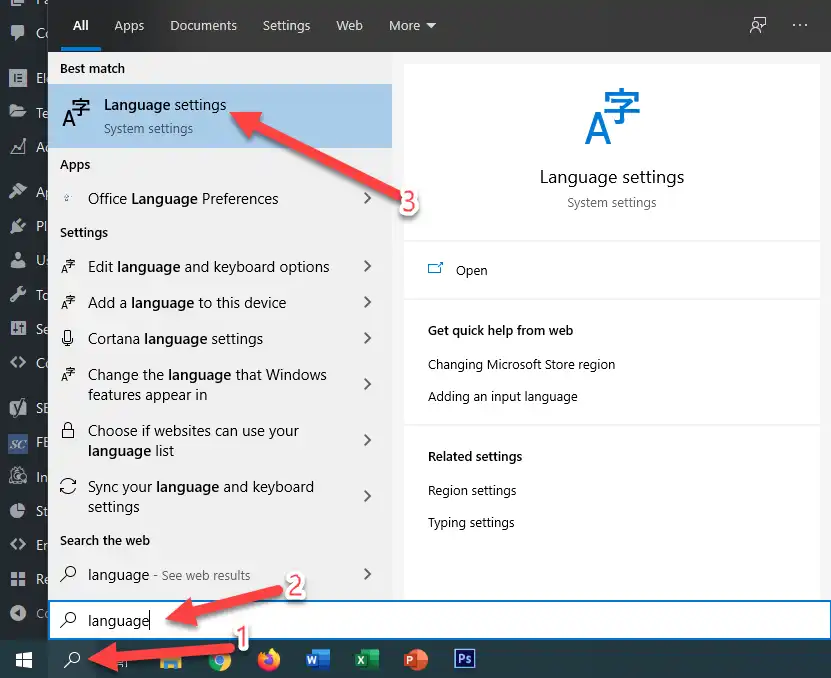
- คลิกที่ปุ่ม Search (รูปแว่นขยาย) ที่ Taskbar
- พิมพ์คำว่า language ที่ช่องค้นหา
- คลิกที่ Language settings
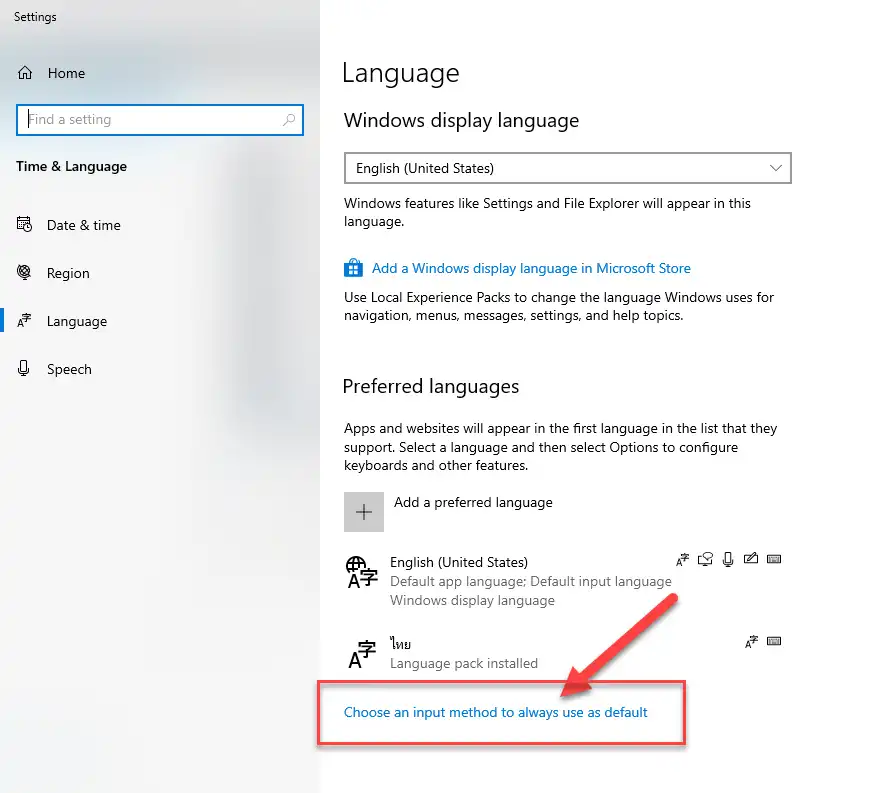
ที่หน้า Language ให้คลิกที่ Choose an input method to always use as default
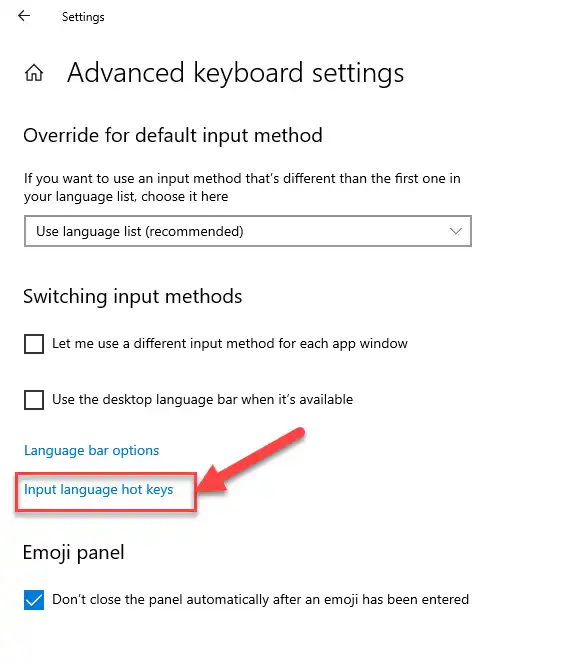
หน้า Advanced keyboard settings ภายใต้ส่วน Switching input methods ให้คลิกที่ Input language hot keys
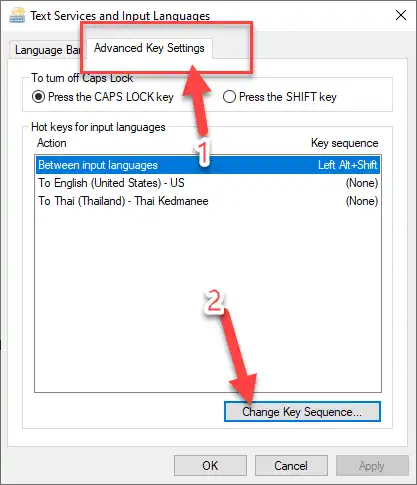
ที่หน้า Text Services and Input Languages ให้คลิกที่แท็บ Advanced Key Settings แล้วคลิกที่ปุ่ม Change Key Sequence…
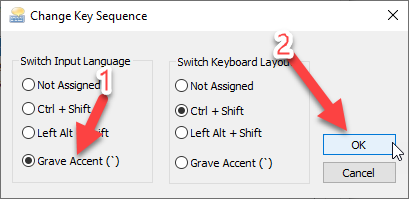
Change Key Sequence ตรงส่วน Switch Input Language ให้ติ๊กที่ Grave Accent (`) แล้วกดปุ่ม OK
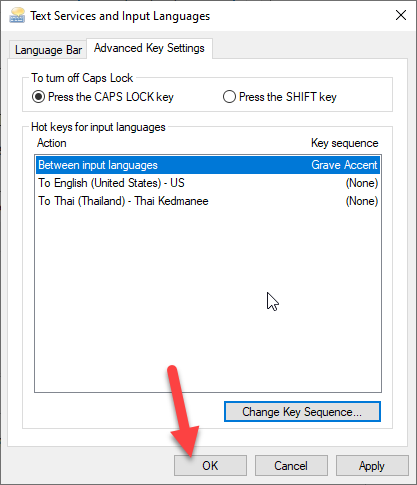
กลับมาหน้า Text Services and Input Languages อีกครั้ง คลิกปุ่ม OK ก็เป็นอันเรียบร้อย เพียงแค่นี้เราก็สามารถสลับภาษาด้วยปุ่ม ` ![]() ที่คุ้นเคยได้แล้วครับ
ที่คุ้นเคยได้แล้วครับ










